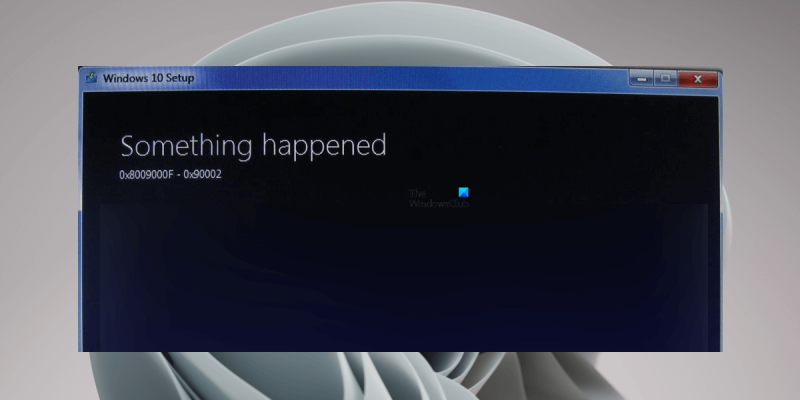Jika anda mendapat ralat 0x8009000F-0x90002 semasa cuba memasang Windows, jangan risau, anda tidak bersendirian. Ini adalah ralat yang agak biasa yang biasanya boleh diperbaiki dengan mudah. Terdapat beberapa perkara berbeza yang boleh menyebabkan ralat ini, tetapi yang paling biasa ialah komputer anda cuba memasang Windows daripada sumber yang tidak disokong. Ini boleh berlaku jika anda cuba memasang daripada pemacu DVD atau USB yang telah rosak, atau jika fail ISO yang anda gunakan rosak. Kemungkinan lain ialah BIOS komputer anda ditetapkan untuk but dari pemacu yang salah. Jika BIOS anda ditetapkan untuk but daripada pemacu USB atau pemacu DVD terlebih dahulu, ia mungkin cuba memasang Windows daripada pemacu itu dan bukannya pemacu keras anda. Untuk membetulkannya, anda perlu menukar susunan but dalam BIOS anda. Setelah anda memastikan komputer anda cuba memasang Windows daripada sumber yang betul, langkah seterusnya ialah menyemak integriti fail ISO yang anda gunakan. Untuk melakukan ini, anda boleh menggunakan Microsoft File Checksum Integrity Verifier. Jika fail ISO rosak, anda perlu memuat turun yang baharu. Jika tidak, maka langkah seterusnya ialah mencuba dan membaiki cakera keras anda. Untuk melakukan ini, anda boleh menggunakan Utiliti Cakera Windows. Jika tiada langkah ini menyelesaikan masalah, maka anda perlu menghubungi sokongan Microsoft untuk mendapatkan bantuan lanjut.
Apabila memasang Windows Update atau menaik taraf Windows daripada versi yang lebih lama kepada versi yang lebih baharu, seperti daripada Windows 7 kepada Windows 10, pengguna mungkin mengalami ' Ralat pemasangan Windows 0x8009000F-0x90002 ' kesilapan. Dalam kalangan pengguna yang terjejas, kebanyakan mereka melihat ralat ini apabila menaik taraf sistem mereka daripada versi Windows yang lebih lama kepada versi Windows yang lebih baharu. Sesetengah pengguna cuba mengemas kini Windows menggunakan Alat Penciptaan Media tetapi Alat Penciptaan Media memberikan ralat yang sama. Artikel ini menunjukkan kepada anda cara menanganinya Ralat pemasangan Windows 0x8009000F-0x90002 . Mesej ralat:
Sesuatu telah berlaku, 0x8009000F-0x90002
pemeriksa keserasian windows 10
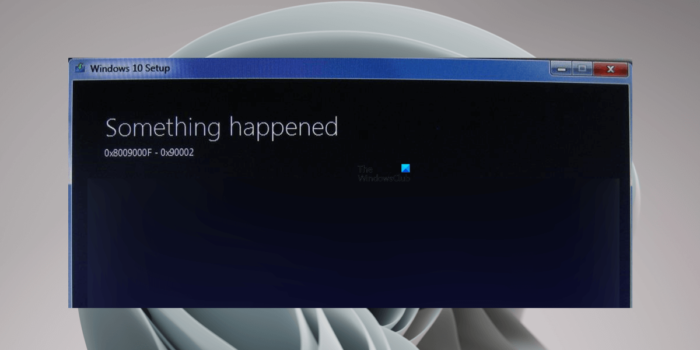
Betulkan Ralat Pemasangan Windows 0x8009000F-0x90002
kalau nampak Ralat pemasangan Windows 0x8009000F-0x90002 Semasa pemasangan kemas kini Windows, mulakan semula komputer anda dan cuba lagi. Jika memulakan semula komputer anda tidak berfungsi atau anda melihat mesej ralat ini semasa menaik taraf daripada OS Windows yang lebih lama kepada OS Windows yang lebih baharu, penyelesaian di bawah akan membantu anda.
- Semak keperluan perkakasan minimum
- Tetapkan semula komponen Kemas Kini Windows
- Muat turun dan pasang DirectX Runtime Web Installer untuk Pengguna Akhir.
- Muat turun kemas kini daripada Katalog Kemas Kini Microsoft.
- Tukar pilihan pemasangan Windows 11/10
- Mulakan semula komputer anda
Di bawah ini kami menerangkan semua penyelesaian ini secara terperinci.
penyegerakan tidak berfungsi
1] Semak Keperluan Perkakasan Minimum
Sebelum mengemas kini Windows, anda harus menyemak keperluan perkakasan minimum untuk sistem pengendalian Windows tersebut. Contohnya, jika anda akan menaik taraf daripada Windows 10 kepada Windows 11, anda harus menyemak keperluan perkakasan untuk Windows 11 sebelum meneruskan. Jika sistem anda tidak memenuhi keperluan perkakasan minimum untuk Windows 11, anda akan menerima ralat sedemikian.
2] Tetapkan Semula Komponen Kemas Kini Windows
Komponen Windows Update yang rosak menimbulkan masalah apabila memasang Windows Update. Anda mungkin mengalami ralat kerana komponen Kemas Kini Windows yang rosak. Kami mencadangkan anda menetapkan semula komponen Kemas Kini Windows dan kemudian cuba lagi. Lihat jika ia membantu.
3] Muat turun dan pasang DirectX Runtime Web Installer untuk Pengguna Akhir.
Menurut laporan, ramai pengguna telah mengalami ralat pemasangan Windows 0x8009000F-0x90002 kerana kekurangan pemasang web DirectX Runtime untuk pengguna akhir. DirectX Runtime Web Installer untuk Pengguna Akhir mengandungi semua komponen yang dipasang oleh Web Installer dalam satu pakej. Ia termasuk komponen D3DX, HLSL Compiler, XInput, XAudio dan Managed DirectX 1.1.
Muat turun DirectX Runtime Web Installer untuk Pengguna Akhir daripada tapak web Microsoft dan pasangkannya pada sistem anda. Selepas itu, anda akan dapat mengemas kini sistem anda.
4] Muat turun kemas kini daripada Katalog Kemas Kini Microsoft.
Jika isu itu berterusan, anda boleh memuat turun Kemas Kini Windows daripada Katalog Kemas Kini Microsoft. Katalog Kemas Kini Microsoft ialah perpustakaan yang mengandungi pakej Kemas Kini Windows. Jika anda menghadapi masalah memasang Windows Update melalui tetapan Windows, anda boleh memuat turun Windows Update dan memasangnya secara manual pada sistem anda.
pasang tetingkap alat pemotong 10
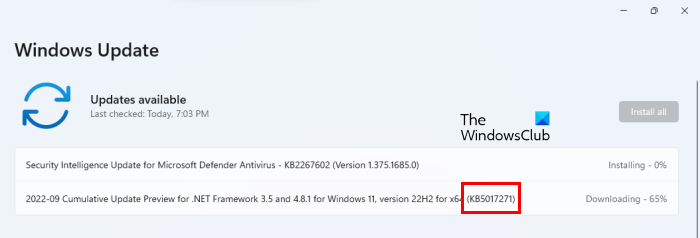
Setiap kemas kini Windows mempunyai nombor pangkalan pengetahuan yang unik. Apabila kemas kini tersedia, Windows juga memaparkan nombornya dalam Pangkalan Pengetahuan. Anda boleh melihat nombor KB untuk kemas kini Windows tertentu dalam Tetapan Windows. Buka tetapan Windows 11/10 dan pergi ke Kemas Kini Windows muka surat. Di sana anda akan melihat nombor KB untuk Kemas Kini Windows tertentu (lihat tangkapan skrin di atas). Kemas kini yang tidak berfungsi pada sistem anda juga mempunyai nombor KB. Perhatikan nombor KB ini, dan kemudian lawati Katalog Kemas Kini Microsoft. Cari kemas kini dengan memasukkan nombor KBnya. Muat turun dan pasang kemas kini secara manual.
5] Tukar pilihan pemasangan Windows 11/10
Apabila memasang Windows menggunakan Alat Penciptaan Media, alat itu mula-mula memuat turun fail ISO Windows OS. Selepas itu, anda perlu melekapkan fail ISO dan kemudian jalankan fail persediaan untuk memasang Windows OS. Apabila anda menjalankan fail persediaan, Windows akan melancarkan skrin persediaan.
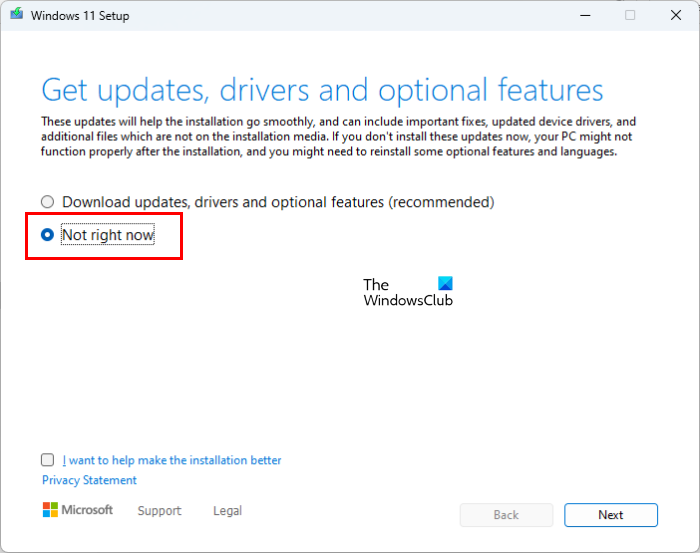
Pada skrin persediaan, anda mesti menukar pilihan pemasangan Windows 11/10 sebelum memasang OS Windows. Untuk melakukan ini, klik pada butang ' Tukar cara pemasang memuat turun kemas kini ”, dan kemudian pilih Bukan sekarang . Sekarang klik 'Seterusnya' dan ikut arahan pada skrin untuk memasang Windows. Ini sepatutnya berkesan.
kortana digantung
6] Mulakan semula komputer anda
Jika tiada penyelesaian di atas menyelesaikan masalah anda, mulakan semula komputer anda. Tindakan ini akan mengembalikan komputer anda kepada tetapan lalai kilang. Apabila anda melakukan tetapan semula kilang, anda akan melihat dua pilihan berikut:
- Simpan fail saya
- padam semua
Jika anda tidak mahu memadamkan data, pilih pilihan pertama. Selepas memulakan semula komputer anda, semak sama ada anda boleh menaik taraf kepada Windows 11/10 atau tidak. Jika anda mendapat ralat yang sama kali ini, mulakan semula komputer anda dan padamkan semuanya. Selepas itu, biarkan Windows memasang sebarang kemas kini yang diperlukan. Jangan pasang sebarang aplikasi atau perisian. Sekarang naik taraf kepada Windows 11/10. Anda tidak sepatutnya menerima Ralat pemasangan Windows 0x8009000F-0x90002 pada masa itu.
Baca : Betulkan Ralat Kemas Kini Windows 0x8024a21e .
Bagaimana untuk membetulkan ralat pemasangan kemas kini?
Kemas Kini Windows gagal dipasang kerana beberapa sebab seperti kekurangan ruang cakera, komponen Kemas Kini Windows yang rosak, dll. Jika Kemas Kini Windows gagal dipasang pada sistem anda, mula-mula jalankan Penyelesai Masalah Kemas Kini Windows. Jika itu tidak berjaya, cuba pembaikan lain seperti melumpuhkan antivirus anda buat sementara waktu, menetapkan semula komponen Kemas Kini Windows, dsb.
Bagaimana untuk membetulkan kod ralat 80072EFE?
Kod ralat Kemas Kini Windows 80072EFE biasanya berlaku apabila sambungan rangkaian antara sistem anda dan Pelayan Windows terganggu semasa kemas kini sedang dipasang. Walaupun tiada pembetulan kekal untuk ralat Kemas Kini Windows 80072EFE, anda boleh mencuba beberapa penyelesaian seperti menjalankan penyelesai masalah Kemas Kini Windows, menetapkan semula komponen Kemas Kini Windows, memulakan semula perkhidmatan Kemas Kini Windows, dsb.
Harap ini membantu.
Baca lagi : Betulkan Kod Ralat Kemas Kini Windows 0x80004002 .